Cara Melihat ID Apple dengan Mudah
Artikel ini akan membantu Anda menemukan ID Apple dengan langkah yang sederhana dan mudah dipahami.
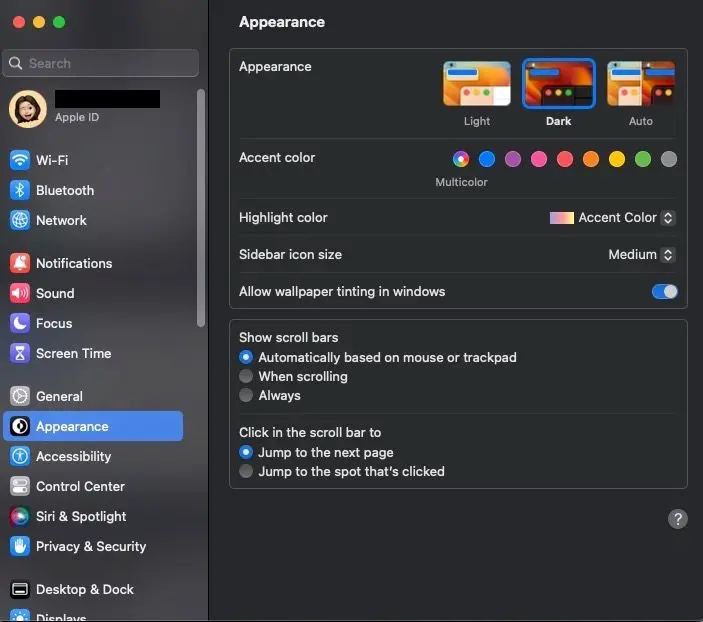
Sebagai pengguna baru produk Apple, mengenal beragam fitur yang tersedia dapat terasa membingungkan. Salah satu hal penting yang harus diketahui adalah bagaimana cara melihat ID Apple. ID Apple adalah akun yang Anda gunakan untuk mengakses layanan-layanan Apple seperti App Store, iCloud, iMessage, dan lainnya. Dalam artikel ini, Anda akan diajak untuk memahami apa itu ID Apple dan cara melihatnya dengan detail di iPhone, iPad, Mac, dan situs web.
Mengenal ID Apple Lebih Dekat
ID Apple adalah akun pribadi yang digunakan untuk mengakses seluruh ekosistem Apple. Dengan ID Apple, Anda bisa mengunduh aplikasi, menyimpan data di iCloud, melakukan pembelian, dan banyak lagi. Umumnya, ID Apple menggunakan alamat email sebagai username.
Keamanan ID Apple
Keamanan adalah hal yang sangat penting. Pastikan untuk menggunakan kata sandi yang kuat dan mengaktifkan verifikasi dua langkah untuk meningkatkan keamanan ID Apple Anda.
Cara Melihat ID Apple di iPhone atau iPad
Langkah 1: Buka Pengaturan
Mulai dengan membuka aplikasi Pengaturan di iPhone atau iPad Anda. Ini adalah aplikasi dengan ikon berupa roda gigi.
Langkah 2: Ketuk pada Nama Anda
Kemudian, ketuk pada nama Anda yang terletak di bagian atas menu. Ini akan membawa Anda ke halaman akun Apple.
Langkah 3: Temukan ID Apple
Di bawah nama, Anda akan melihat alamat email yang terkait dengan ID Apple Anda. Anda juga bisa mengetuk “Nama, Telepon, Email” untuk melihat informasi lebih lanjut.
Langkah 4: Kelola Pengaturan ID Apple
Pada halaman ini, Anda juga dapat mengelola pengaturan ID Apple Anda, seperti mengganti kata sandi, mengatur pembayaran, dan lainnya.
Heading 2: Melihat ID Apple di Mac
Langkah 1: Buka Preferensi Sistem
Di Mac, klik ikon Apple di pojok kiri atas layar, lalu pilih “Preferensi Sistem”.
Langkah 2: Klik pada ID Apple
Setelah jendela Preferensi Sistem terbuka, klik “ID Apple”. Ini akan membawa Anda ke halaman akun Apple.
Langkah 3: Temukan ID Apple
Di sebelah kiri, Anda akan melihat alamat email yang terkait dengan ID Apple Anda. Anda juga dapat melihat dan mengelola pengaturan akun di sini.
Melihat ID Apple Melalui Situs Web
Langkah 1: Kunjungi Situs Apple ID
Buka peramban web Anda dan kunjungi appleid.apple.com.
Langkah 2: Masuk dengan Akun Anda
Masukkan alamat email dan kata sandi yang terkait dengan ID Apple Anda, lalu klik “Masuk”.
Langkah 3: Lihat Detail ID Apple
Setelah Anda masuk, ID Apple akan terlihat di bagian atas halaman. Di sini Anda juga dapat mengelola pengaturan akun.
Melihat ID Apple di iTunes
Jika Anda menggunakan iTunes di komputer, Anda juga bisa melihat ID Apple Anda di sini.
Langkah 1: Buka iTunes
Buka iTunes di komputer Anda.
Langkah 2: Masuk atau Lihat Akun
Jika Anda belum masuk, klik “Account” lalu “Sign In”. Jika sudah masuk, klik “Account” lalu “View My Account”.
Langkah 3: Temukan ID Apple
ID Apple akan ditampilkan di bagian atas jendela “Account Information”.
Kesimpulan
ID Apple adalah elemen kunci dalam penggunaan produk dan layanan Apple. Dengan panduan komprehensif ini, Anda tidak hanya bisa melihat ID Apple dengan mudah, tetapi juga memahami pentingnya mengelola dan menjaga keamanan akun Anda. Selamat menikmati pengalaman terbaik bersama Apple dengan pengetahuan yang lebih mendalam tentang ID Apple Anda!
Artikel Terkait
Berlangganan Newsletter
Langganan newsletter kami dan dapatkan tips, trik, dan informasi menarik lainnya secara langsung ke inbox Anda!